Situatie
În prezentarea acestei soluții plecăm de la premiza că:
– avem un domeniu de rețea și implicit un Domain Controller
– avem foldere share-uite pe rețea
Cerința: Dorim să mapăm un set de foldere de rețea, unui grup de utilizatori.
Această soluție arată pas cu pas cum se configurează o politică de grup pentru maparea folderelor de rețea, pe Windows Server 2012. Procedura este valabilă și pentru Windows Server 2008.
Solutie
Pasi de urmat
Se selectează Organisational Unit-ul în care se află utilizatorii cărora dorim să le mapăm folderele, se execută click dreapta și se selectează “Create a GPO in this domain and Link it here”:
Se selectează politica creată la pasul anterior, se efectuează click dreapta și se selectează “Edit”:
În pagina de configurare a politicii, navigăm la tabul “User Configuration – > Preferences – > Windows Settings – > Drive Maps “. Dăm click dreapta pe secțiunea “Drive Maps” și selectăm ” New – > Mapped Drive”:
Completăm căsuța de dialog cu informațiile necesare. În cazul nostru este vorba despre o acțiune de creare, așadar selectăm “Create” în tabul “Action”. Completăm calea completă a folder-ului share-uit pe rețea ( ex. DC001test_folder_1 ). Bifăm opțiunea de “Reconnect” pentru ca folderul să se mapeze din nou la pornirea calculatorului și adăugăm o etichetă sugestivă. Pasul următor reprezintă selectarea unei litere pentru acest folder.
După completarea tuturor câmpurilor necesare, se apasă OK.

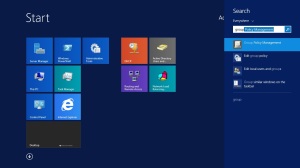
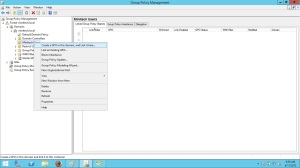
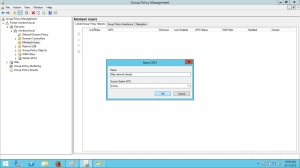
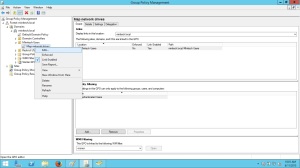
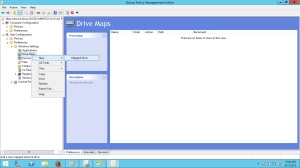
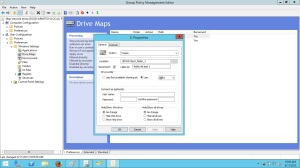
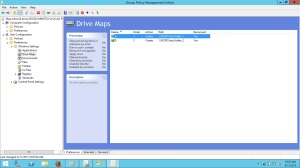
Leave A Comment?